HL-3040CN
FAQ et Diagnostic |
Comment nettoyer l'unité tambour?
Si vous rencontrez des problèmes de qualité d'impression, nettoyez l'unité tambour de la façon suivante:
Petits points sur la page imprimée:
Si votre document imprimé a des points blanc ou de couleurs, suivez les étapes ci-dessous.
- Ouvrez le capot de l'alimentation manuelle.
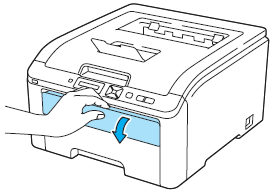
- Â deux mains, faites glisser les guides papier à la largeur du papier utilisé.
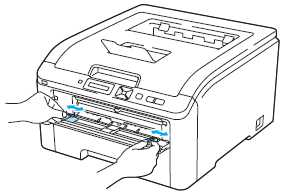
- Â deux mains, mettez une feuille de papier blanc dans la fente d'alimentation manuelle jusqu'à ce que la feuille touche le rouleau de prise de papier. Attendez que la machine alimente automatiquement le papier. Lorsque vous sentez que la machine prend la feuille, lâchez-la.
- Assurez-vous que le papier soit droit et dans la position correcte dans la fente d'alimentation. Si ce n'est pas le cas, la feuille peut se bloquer dans la machine.
- Ne placez pas plus d'une feuille à la fois dans la fente d'alimentation manuelle.
- Ne mettez pas de feuille dans l'alimentation manuelle avant que l'imprimante soit en était Prêt.

- Assurez-vous que l'imprimante soit en état Prêt. Appuyez sur + ou - pour choisir "Correct couleurs". Appuyez sur OK.
- Appuyez sur + ou - pour choisir "Nettoy. tambour".
- Appuyez sur Marche. L'imprimante alimente la feuille de papier et démarre le nettoyage du tambour.
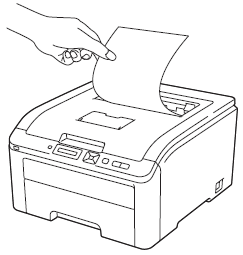
- Lorsque l'imprimante a fini le nettoyage, "Terminé" apparaît sur le ACL.
Appuyez sur Annuler pour que l'imprimante retourne en mode Prêt.
- Répétez les étapes 3 à 7 deux fois en utilisant une nouvelle feuille de papier à chaque fois. Ensuite jetez les feuilles de papier, ne les utilisez plus pour imprimer. Si le problème continue, passez à l'étape 9.
Gros points sur la page imprimée:
Si la page imprimée présente des gros points de couleur à 94 mm d'intervalle, veuillez suivre les étapes ci-dessous.
- Éteignez l'imprimante.
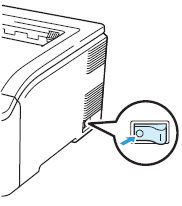
- Ouvrez complètement le couvercle en le soulevant à l'aide de la poignée (1).
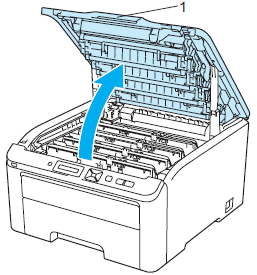
- Regardez l'exemple d'impression pour identifier la couleur causant problème. La couleur des points indique la couleur du tambour devant être nettoyé. Par exemple, si les points sont de couleur cyan, vous devez nettoyer le tambour cyan. Retirez l'ensemble tambour toner de la couleur posant problème.
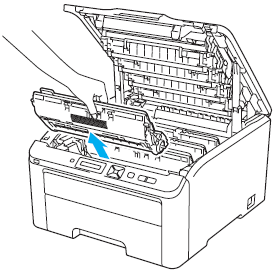
- Nous vous recommandons de déposer la cartouche de toner sur une surface plane recouverte de papier ménage au cas où du toner se renverserait accidentellement.
- Afin de prévenir tout dommage causé par de l'électricité statique, NE touchez PAS les électrodes indiquées sur l'illustration ci-dessous.
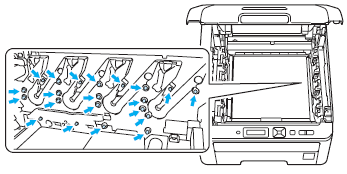
- Appuyez sur le levier vert (1) et retirez la cartouche de toner de l'unité tambour.
Manipulez la cartouche de toner avec soin. Si du toner fuit sur vos mains, essuyez ou lavez le toner avec immédiatement avec de l'eau froide.
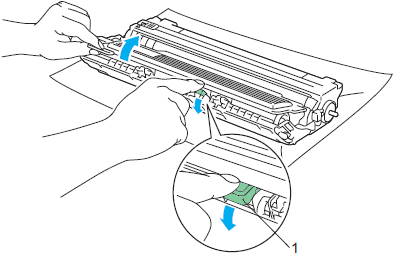
- Placez l'exemple d'impression devant l'unité tambour, et recherchez la position exacte des points.
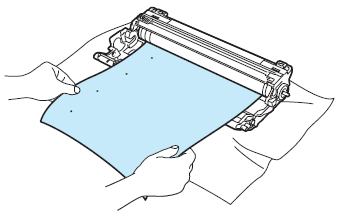
- Tournez doucement la roue dentée de l'unité tambour tout en regardant la surface du tambour OPC (1).
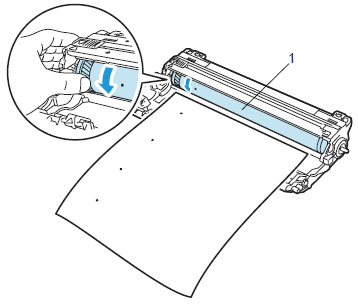
- Lorsque vous avez trouvez la marque qui correspond à l'exemple d'impression, essuyez la surface OPC du tambour avec un coton-tige jusqu'à ce que la poussière ou la colle s'enlève de la surface du tambour.
NE nettoyez PAS la surface du tambour photosensitive avec un objet pointu ou tranchant.
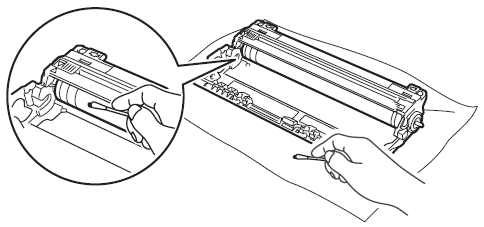
- Placez la cartouche de toner dans l'unité tambour jusqu'à ce que vous entendiez un clic.
Assurez-vous d'avoir installé correctement la cartouche de toner dans le tambour, sinon elle peut se séparer du tambour.
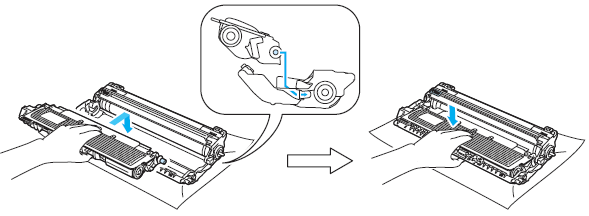
- Insérez chaque unité tambour avec la cartouche de toner correspondante dans l'imprimante. Assurez-vous de respecter la position de chaque couleur.
C- Cyan (bleu), M- magenta (rouge), Y- Yellow (jaune), K- Black (noir)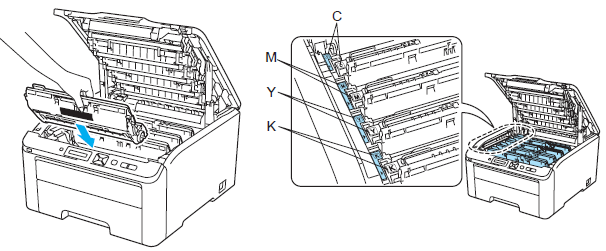
- Fermez le capot de l'imprimante.
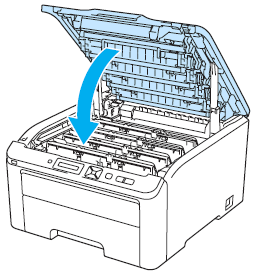
- Enclenchez l'imprimante.
Si le problème persiste, veuillez contacter le support technique Brother à l'aide du lien "Nous contacter".
